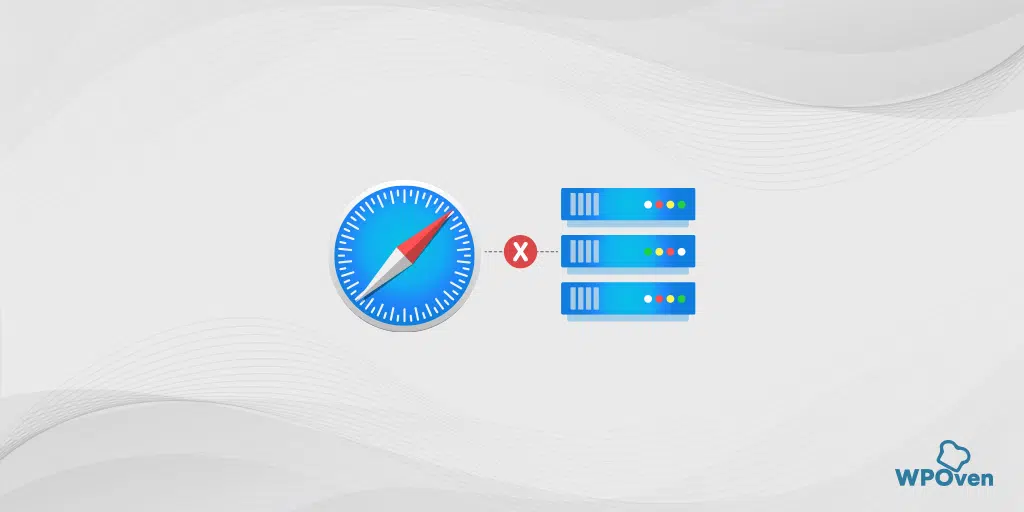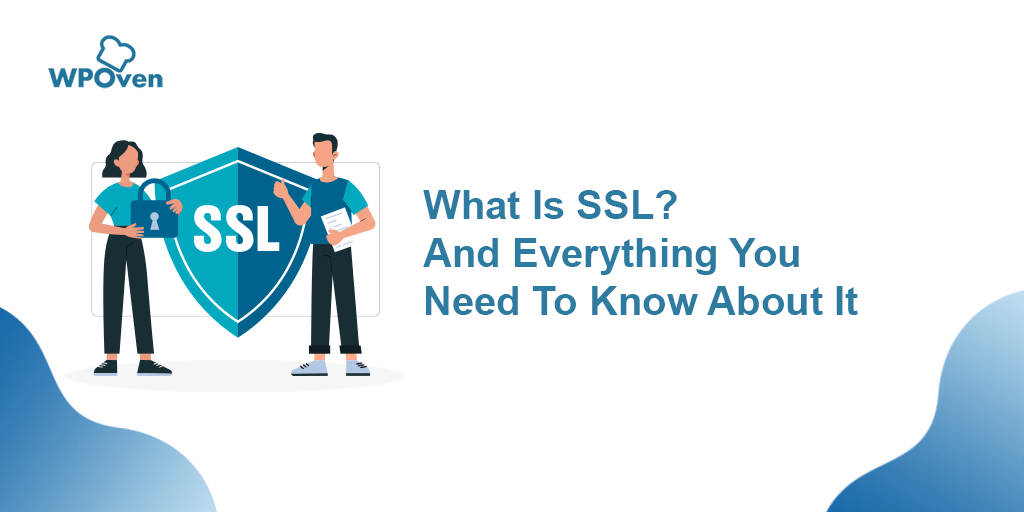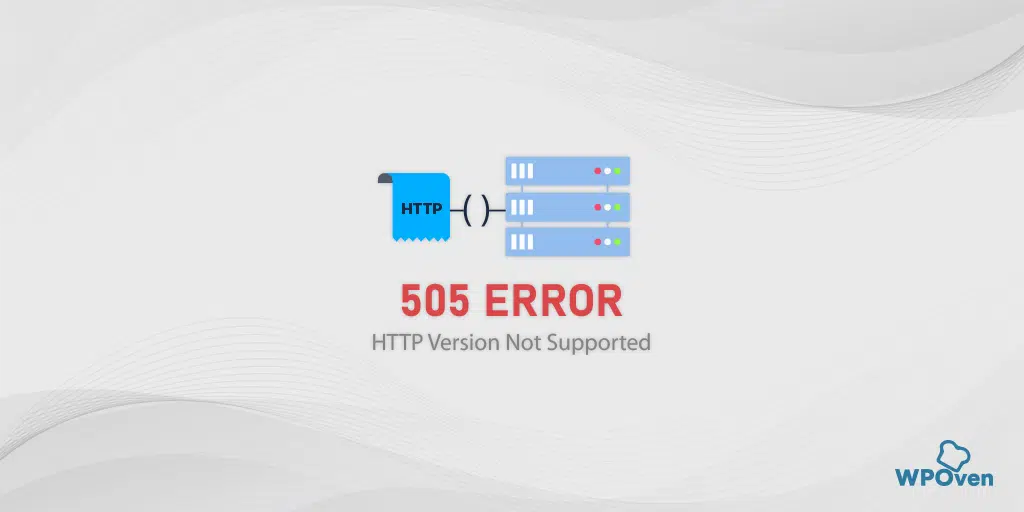Jak naprawić błąd NET::ERR_CERT_AUTHORITY_INVALID? (10 rozwiązań)
Opublikowany: 2023-08-01Co to jest błąd NET::ERR_CERT_AUTHORITY_INVALID?
Błąd NET::ERR_CERT_AUTHORITY_INVALID jest jednym z typowych błędów, które występują, gdy Twoja przeglądarka nie weryfikuje ważności certyfikatu SSL Twojej witryny iw rezultacie nie może ustanowić bezpiecznego połączenia ze stroną internetową.
Gdy pojawi się ten błąd, oznacza to, że certyfikat SSL pokazany na stronie wygasł, jest nieważny lub został zidentyfikowany przez przeglądarkę jako nieautentyczny.
Jeśli jednak nie skonfigurowałeś certyfikatu SSL dla swojej witryny i nadal używasz typowego protokołu HTTP, co nie jest wysoce zalecane, nie napotkasz takich problemów.
Sprawdźmy, jakie są różne przyczyny, które powodują błąd NET::ERR_CERT_AUTHORITY_INVALID.
Przeczytaj: Co to jest SSL? i wszystko, co musisz o nim wiedzieć?
Więcej artykułów związanych z błędami SSL
- Jak naprawić błąd ERR_SSL_PROTOCOL_ERROR? [10 metod]
- 12 najlepszych metod naprawy błędu NET::ERR_CERT_DATE_INVALID
- Jak naprawić błąd ERR_SSL_VERSION_OR_CIPHER_MISMATCH?
Odmiany błędu NET::ERR_CERT_AUTHORITY_INVALID
Możesz napotkać różne odmiany błędu NET::ERR_CERT_AUTHORITY_INVALID w zależności od używanej przeglądarki, systemu operacyjnego i konkretnego problemu z certyfikatem, ale wszystkie mają to samo znaczenie.
Sprawdźmy je.
NET::ERR_CERT_AUTHORITY_INVALID Chrome
Jeśli jesteś użytkownikiem przeglądarki Chrome, przeglądarka wyświetli błąd NET::ERR_CERT_AUTHORITY_INVALID z komunikatem „Twoje połączenie nie jest prywatne”.
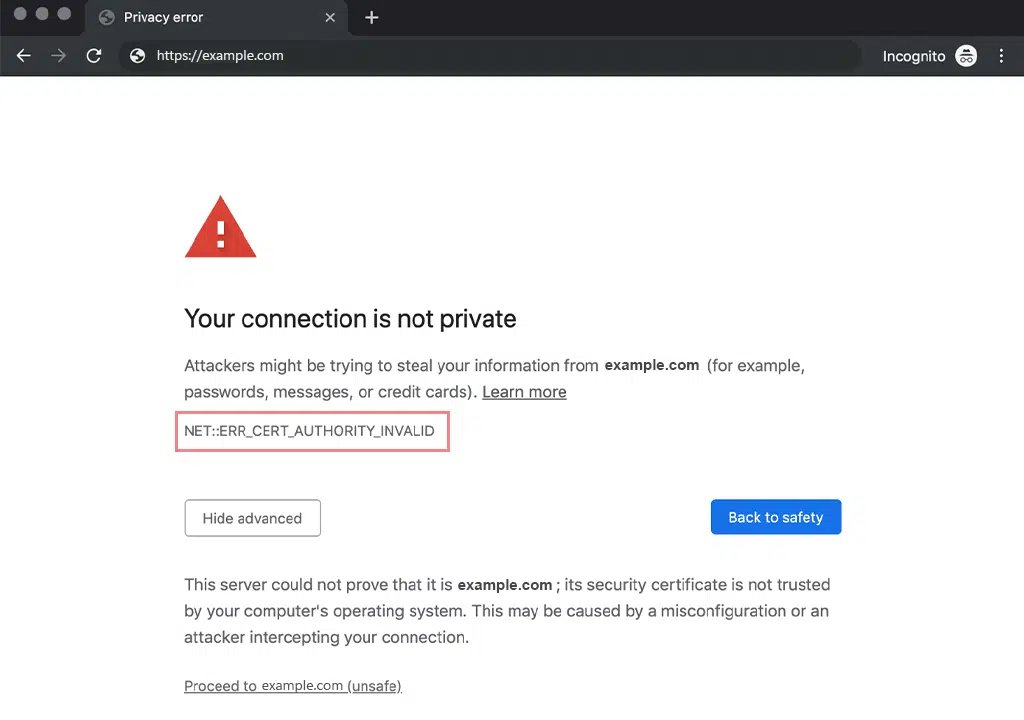
Oprócz tego komunikatu ostrzegawczego Chrome ostrzega, aby kontynuować na własne ryzyko, ponieważ istnieje duże ryzyko, że osoby atakujące mogą ukraść Twoje poufne informacje.
Błąd „Twoje połączenie nie jest prywatne” w Google Chrome może mieć różne kody błędów:
- ERR_CERT_SYMANTEC_LEGACY
- NET::ERR_CERT_AUTHORITY_INVALID
- NET::ERR_CERT_COMMON_NAME_INVALID
- NET::ERR_CERT_WEAK_SIGNATURE_ALGORITHM
- NTE::ERR_CERTIFICATE_TRANSPARENCY_REQUIRED
- NET::ERR_CERT_DATE_INVALID
- Błąd certyfikatu SSL
- ERR_SSL_VERSION_OR_CIPHER_MISMATCH
NET::ERR_CERT_AUTHORITY_INVALID Microsoft Edge
Jeśli jesteś użytkownikiem Microsoft Edge, przekonasz się, że komunikat o błędzie jest prawie taki sam jak ten, który widziałeś w Google Chrome. Stwierdza, że „Twoje połączenie nie jest prywatne” wraz z błędem NET::ERR_CERT_AUTHORITY_INVALID.
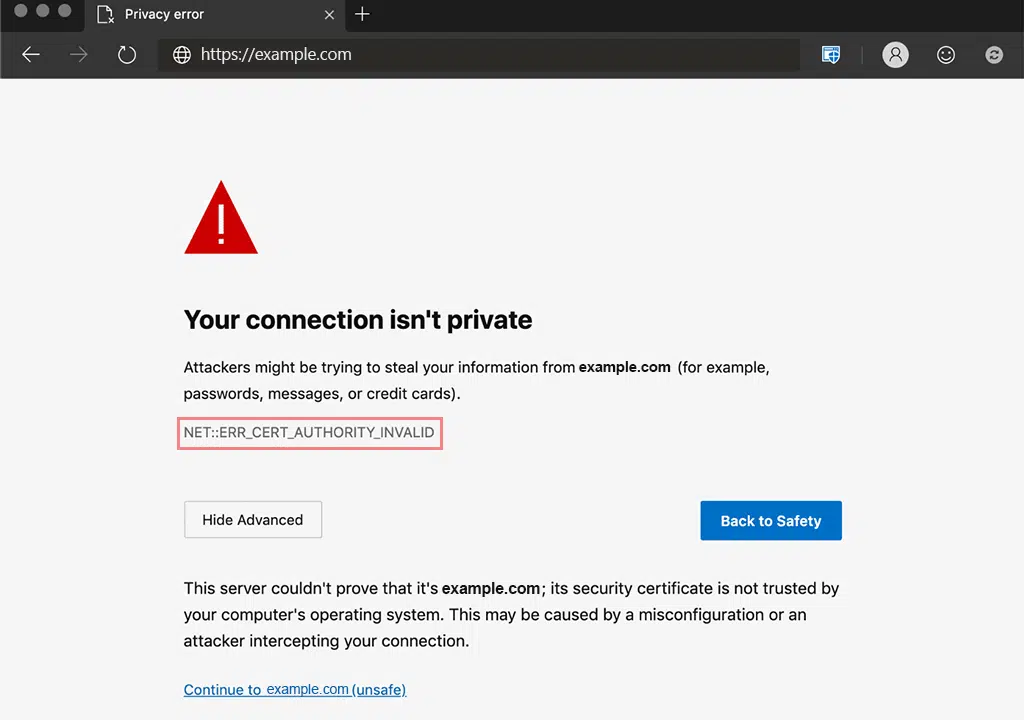
Podobnie jak Chrome, Microsoft Edge może również wyświetlać różne kody błędów o tym samym znaczeniu:
- NET::ERR_CERT_COMMON_NAME_INVALID
- DLG_FLAGS_SEC_CERTDATE_INVALID
- DLG_FLAGS_INVALID_CA
- DLG_FLAGS_SEC_CERT_CN_INVALID
- KOD BŁĘDU: O
NET::ERR_CERT_AUTHORITY_INVALID Mozilla Firefox
Porównując komunikat o błędzie przekazywany przez Mozilla Firefox z innymi popularnymi przeglądarkami internetowymi, odkryjesz, że Mozilla wykonała lepszą robotę, dostarczając szczegółowych informacji o błędzie NET::ERR_CERT_AUTHORITY_INVALID.
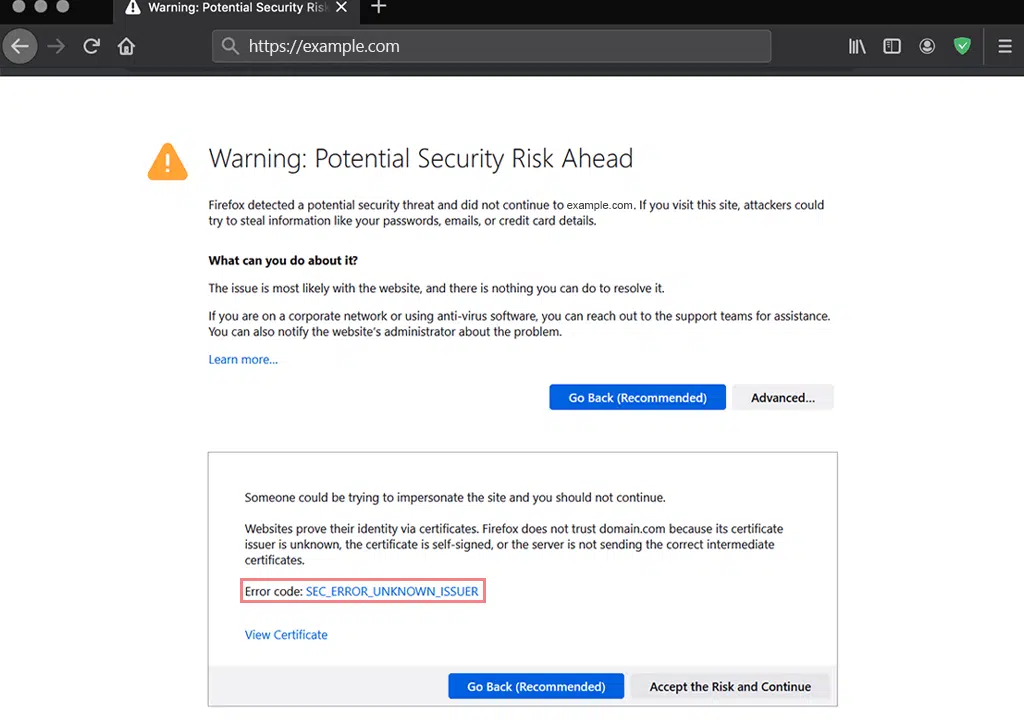
W przeciwieństwie do przeglądarki Chrome, która ostrzega użytkownika komunikatem informującym, że osoby atakujące mogą wykraść informacje, Mozilla Firefox podaje dokładną przyczynę, która powoduje błąd.
Jednak Firefox nie używa kodu błędu NET::ERR_CERT_AUTHORITY_INVALID do wyświetlenia błędu. Zamiast tego używa różnych kodów błędów, które mają to samo znaczenie, np.
- SSL_ERROR_RX_MALFORMED_HANDSHAKE
- MOZILLA_PKIX_ERROR_KEY_PINNING_FAILURE
- SEC_ERROR_UNKNOWN_ISSUER
- SEC_ERROR_REUSED_ISSUER_AND_SERIAL
- SSL_ERROR_UNSUPPORTED_VERSION
NET::ERR_CERT_AUTHORITY_INVALID Safari
Jeśli jesteś użytkownikiem Safari, błąd „NET::ERR_CERT_AUTHORITY_INVALID” będzie wyświetlany zupełnie inaczej niż w innych przeglądarkach.
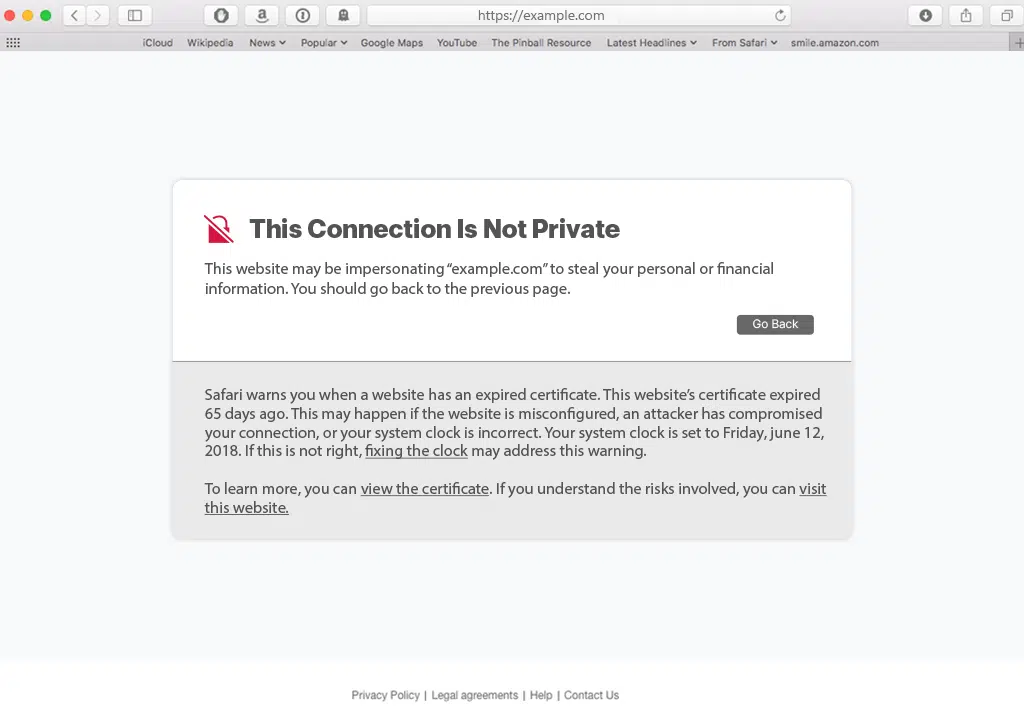
Wyświetla komunikat o błędzie: „Safari nie może zweryfikować tożsamości witryny „www.example.com”. wraz z komunikatem ostrzegawczym, który stwierdza: „Być może próbujesz uzyskać dostęp do witryny internetowej, która udaje oryginalną, ale może to prowadzić do zagrożenia poufnych informacji”.
Następnie Safari oferuje trzy opcje: czy chcesz kontynuować, anulować, a nawet pokazać certyfikat.
Co powoduje błąd NET::ERR_CERT_AUTHORITY_INVALID?
Zwykle istnieją cztery główne przyczyny, które mogą wywołać błąd NET::ERR_CERT_AUTHORITY_INVALID. Omówmy szczegółowo każdy z nich.
1. Certyfikat SSL wygasł lub jest nieprawidłowy
Certyfikat SSL ma okres ważności, zwykle od kilku miesięcy do kilku lat. Wygaśnięcie certyfikatu powoduje wyświetlenie błędu net::err_cert_authority_invalid. Podobnie, jeśli certyfikat jest nieważny lub nieprawidłowo skonfigurowany, przeglądarki nie mogą nawiązać bezpiecznego połączenia, co prowadzi do błędu.
2. Błędna konfiguracja certyfikatu SSL
Jeśli certyfikat SSL nie został poprawnie zainstalowany i skonfigurowany, co obejmuje niedopasowane nazwy domen lub brakujące certyfikaty pośrednie, może to spowodować błąd net::err_cert_authority_invalid.
3. Korzystanie z samodzielnie wystawionego certyfikatu SSL
Jeśli używasz samodzielnie wystawionego lub samopodpisanego certyfikatu SSL dla swojej witryny, możesz zaoszczędzić kilka dolarów. Jednakże, ponieważ jest on wystawiony samodzielnie, przeglądarka nie uwierzytelni go i wywoła błąd net::err_cert_authority_invalid.
4. Problemy ze zgodnością przeglądarki
Jeśli nie aktualizujesz swojej przeglądarki od czasu do czasu, może ona nie obsługiwać najnowszych protokołów szyfrowania lub może mieć nieaktualne główne urzędy certyfikacji. Może to spowodować oznaczenie prawidłowych certyfikatów SSL jako niezaufane i wyzwolenie błędu.
5. Rozbieżności daty i godziny systemowej
Certyfikaty SSL są wrażliwe na czas. Jeśli występuje niezgodność daty i godziny między systemem a certyfikatem, może to zakłócać weryfikację certyfikatu SSL, prowadząc do błędu net::err_cert_authority_invalid.
Jak naprawić błąd net::err_cert_authority_invalid?
Teraz, gdy dowiedziałeś się już wiele o błędzie „NET::ERR_CERT_AUTHORITY_INVALID” i jego przyczynach, przejdźmy do następnej sekcji i dowiedzmy się, jak go naprawić.
- Sprawdź ważność SSL
- Wydany certyfikat SSL z legalnego źródła
- Sprawdź datę i godzinę w systemie
- Wyczyść stan SSL
- Wyczyść pamięć podręczną przeglądarki i pliki cookie
- Spróbuj uzyskać dostęp do witryny w trybie incognito
- Tymczasowo wyłącz rozszerzenia przeglądarki
- Zaktualizuj przeglądarkę i system operacyjny
- Wyłącz wszelkie działające programy antywirusowe lub VPN
- Skontaktuj się z administratorem witryny
1. Sprawdź ważność SSL
Pierwszą rzeczą, którą musisz zrobić, to sprawdzić poprawność SSL, uruchamiając test SSL. W tym celu można skorzystać z dowolnego bezpłatnego narzędzia online. Nawet WPOven zapewnia bezpłatne narzędzie SSL Checker Online, które jest bardzo przydatne i przydatne.
Wszystko, co musisz zrobić, to wpisać nazwę swojej domeny w polu „Adres IP lub nazwa hosta” i kliknąć przycisk „Sprawdź certyfikat”.
Narzędzia te dostarczają szczegółowych informacji o certyfikacie SSL, takich jak data wygaśnięcia, adres IP, uwierzytelnianie i ważność nazwy domeny.
Możesz sprawdzić, czy jest poprawnie zainstalowany, prawidłowo skonfigurowany i wydany przez zaufany urząd certyfikacji (CA). Jeśli certyfikat utracił ważność lub nie jest zaufany przez uznane urzędy certyfikacji, konieczne będzie odnowienie lub uzyskanie nowego certyfikatu SSL.
2. Wydany certyfikat SSL z legalnego źródła
Jeśli powyższy test SSL wykaże, że Twój obecny certyfikat SSL jest nieważny, wskazane jest uzyskanie nowego z legalnego źródła.
WPOven oferuje bezpłatne certyfikaty SSL z każdym planem hostingowym, wraz z integracją Cloudflare, która zapewnia pełne bezpieczeństwo.
Jeśli jednak Twoja witryna nie jest hostowana na WPOven, a cena jest Twoim głównym zmartwieniem, dostępnych jest wielu bezpłatnych dostawców SSL. „Let's Encrypt” to jedna z najpopularniejszych i najbardziej zaufanych opcji, rozpoznawana przez wiele popularnych przeglądarek.
3. Sprawdź datę i godzinę w systemie
Jest to jedna z najłatwiejszych metod, po której nikt nie spodziewałby się, że spowoduje błąd związany z SSL. Jeśli data i godzina komputera nie są dobrze zsynchronizowane z czasem rzeczywistym lub są nieprawidłowo skonfigurowane, może to spowodować błąd net::err_cert_authority_invalid.
Nieprawidłowy czas systemowy może powodować błędy sprawdzania poprawności certyfikatu SSL, wywołując błąd net::err_cert_authority_invalid. Wynika to z faktu, że certyfikaty SSL mają okres ważności, a przekroczenie daty wygaśnięcia spowoduje wydanie nieważnego certyfikatu.
Nawet jeśli czas na komputerze został już skonfigurowany zgodnie z lokalną strefą czasową, ten błąd może nadal występować, jeśli podróżujesz przez różne strefy czasowe.
Aby uniknąć takiej sytuacji, zdecydowanie zalecamy włączenie automatycznej godziny, daty i strefy czasowej.
Aby sprawdzić i poprawić czas instalacji komputera z systemem Windows 10 lub 11, pierwszą rzeczą, którą musisz zrobić, to przejść do ikony Windows znajdującej się w lewym dolnym rogu ekranu, jak pokazano na rysunku.
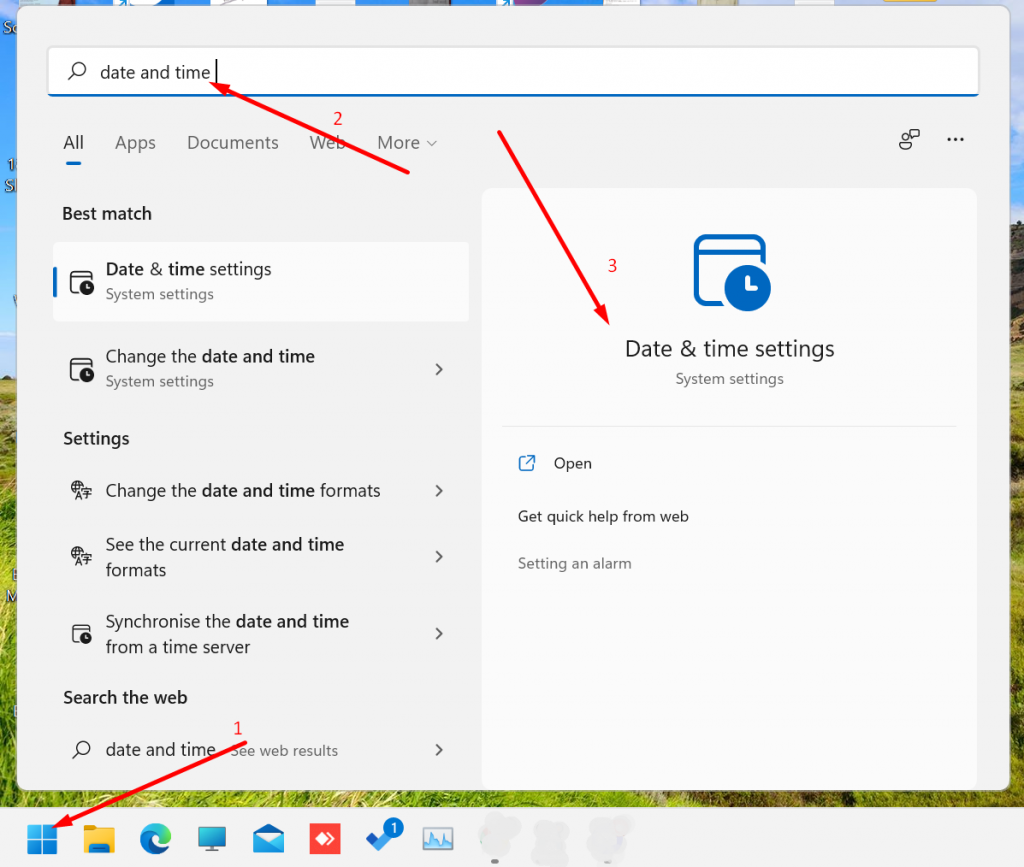
Wpisz „data i godzina” w pasku wyszukiwania w kroku 2, a następnie kliknij ustawienia daty i godziny, jak pokazano powyżej, otworzy się nowe okno i włączysz opcję „ Ustaw godzinę automatycznie ”.
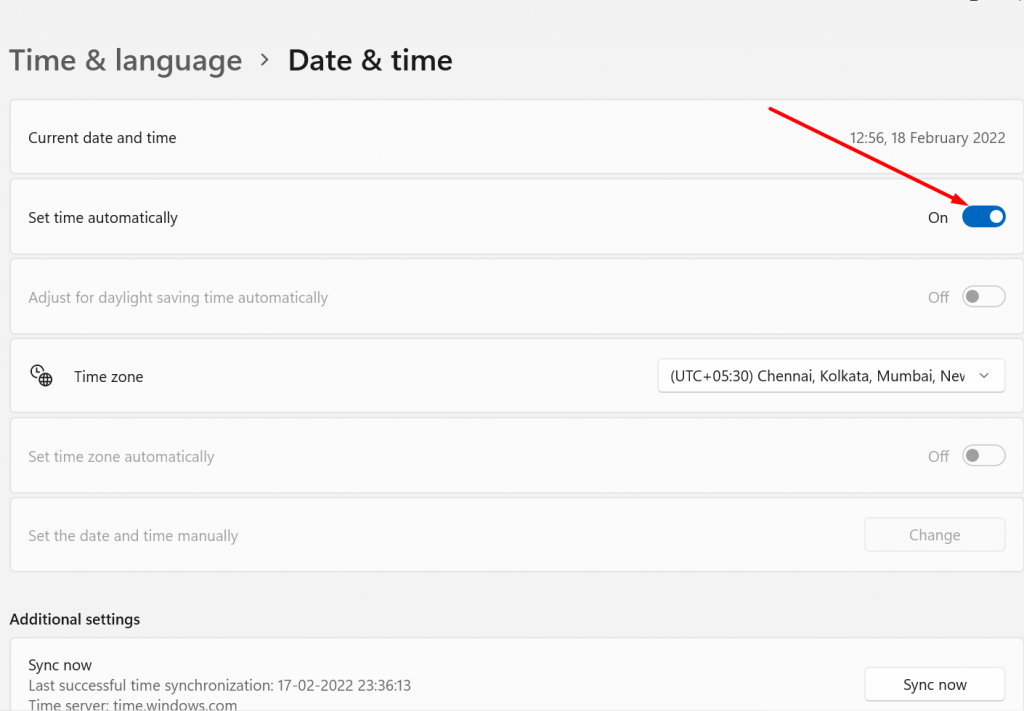
Teraz jednak skończyłeś, jeśli błąd będzie się powtarzał, możesz wypróbować inne metody, które omówimy w nadchodzących sekcjach.
4. Wyczyść stan SSL
Stan SSL pomaga dowiedzieć się, czy witryna korzysta z protokołu HTTPS, czy nie. Jeśli pokazuje się na zielono, oznacza to, że witryna korzysta z połączenia HTTPS, jeśli nie, zmieni kolor na czerwony.
Aby to zrobić,
Krok 1: Kliknij przycisk menu Start w lewym dolnym rogu ekranu i wybierz Panel sterowania z listy opcji.
Krok 2: Teraz w oknie Panelu sterowania kliknij Sieć i Internet
Krok 3: Następnie kliknij Centrum sieci i udostępniania, aw menu po lewej stronie kliknij Opcje internetowe.
Krok 4: W panelu Właściwości internetowe kliknij kartę Zawartość.
![Jak naprawić błąd ERR_SSL_PROTOCOL_ERROR? [10 metod] 6 Clear SSL state](/uploads/article/50366/SwnBvpcGgOWyMUZe.webp)
Krok 5: W panelu Właściwości internetowe kliknij kartę Zawartość.

Krok 6: W sekcji Certyfikaty kliknij przycisk Wyczyść stan SSL.
Krok 7: Pojawi się komunikat potwierdzający, kliknij OK, aby kontynuować.
Krok 8: Teraz poczekaj, aż pamięć podręczna zostanie wyczyszczona. Po zakończeniu procesu powinieneś zobaczyć komunikat o powodzeniu.
Krok 9: Na koniec ponownie uruchom przeglądarkę internetową, taką jak Google Chrome, aby sprawdzić, czy komunikat o błędzie SSL został rozwiązany.
5. Wyczyść pamięć podręczną przeglądarki i usuń pliki cookie
Wyczyszczenie pamięci podręcznej przeglądarki i plików cookie pomaga wyeliminować wszelkie dane z pamięci podręcznej, które mogłyby zakłócać weryfikację certyfikatu SSL. Ten krok gwarantuje, że przeglądarka pobierze najnowsze informacje o certyfikacie.
Zobaczmy, jak możesz to zrobić w przeglądarce Chrome,
1. Najpierw musisz otworzyć przeglądarkę Chrome i kliknąć trzy kropki znajdujące się w prawym górnym rogu, klikając ustawienia, jak pokazano poniżej:
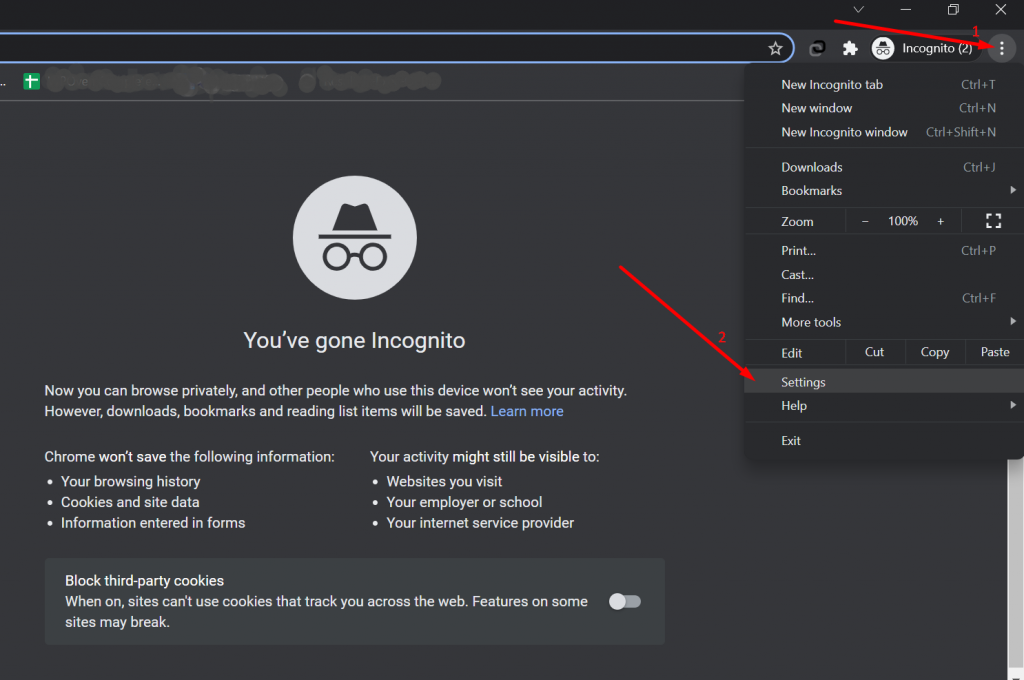
2. Teraz kliknij Bezpieczeństwo i prywatność> Wyczyść dane przeglądania
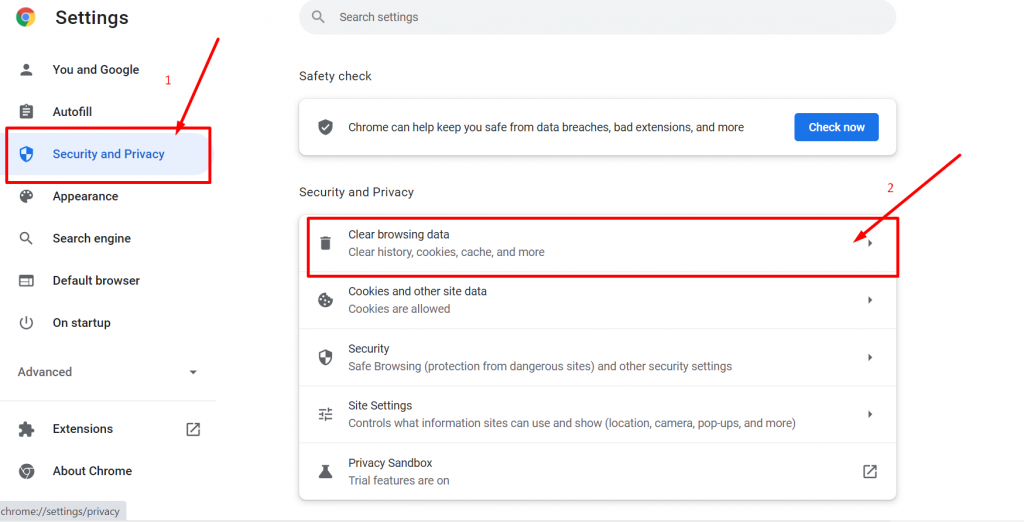
3. Teraz wybierz zakres czasu jako „ Cały czas” i kliknij przycisk Wyczyść dane , jak pokazano poniżej:
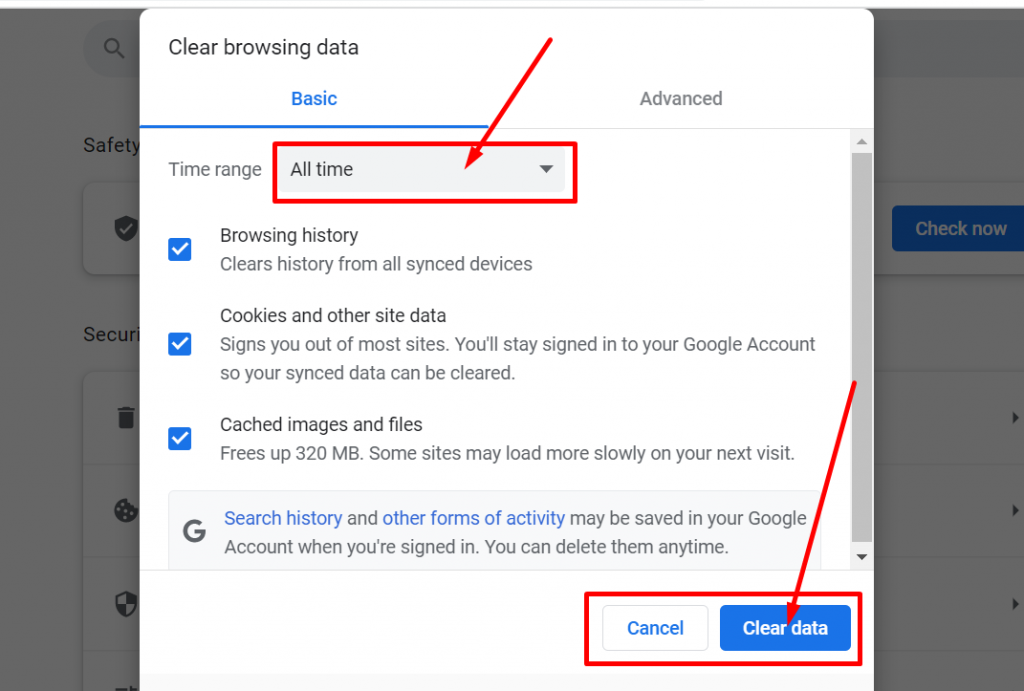
Teraz skończyłeś, zamknij przeglądarkę i otwórz ją ponownie.
6. Spróbuj uzyskać dostęp do witryny w trybie incognito
Otwarcie witryny w trybie incognito lub przeglądania prywatnego może pomóc określić, czy przyczyną błędu są jakieś rozszerzenia lub ustawienia przeglądarki. Jeśli witryna ładuje się bez błędu w trybie incognito, sugeruje to konflikt z rozszerzeniem lub ustawieniem.
7. Tymczasowo wyłącz rozszerzenia przeglądarki
Tymczasowo wyłącz wszystkie rozszerzenia i wtyczki przeglądarki. Czasami niektóre rozszerzenia mogą zakłócać weryfikację certyfikatu SSL, powodując błąd net::err_cert_authority_invalid. Wyłączając je, możesz określić, czy przyczyną problemu jest jakieś konkretne rozszerzenie.
Aby wyświetlić wszystkie zainstalowane rozszerzenia Chrome, wpisz „ chrome://extensions/ ” w pasku adresu URL.
![Jak naprawić błąd ERR_SSL_PROTOCOL_ERROR? [10 metod] 13 Disable Chrome Extensions](/uploads/article/50366/3On3L36vgGkcNFsz.webp)
Następnie wyłącz wszystkie aktywne rozszerzenia Chrome i sprawdź, czy błąd został rozwiązany, czy nie. Jeśli został rozwiązany, oznacza to, że przyczyną błędu było zainstalowane rozszerzenie. Aby zidentyfikować winowajcę rozszerzenia, włączaj pojedynczo jedną wtyczkę i próbuj uzyskać dostęp do witryny za każdym razem.
8. Zaktualizuj przeglądarkę i system operacyjny
W przestarzałych przeglądarkach lub systemach operacyjnych może brakować niezbędnych aktualizacji zabezpieczeń, w tym aktualizacji certyfikatów głównych. Upewnij się, że używasz najnowszej wersji przeglądarki i systemu operacyjnego, aby uniknąć problemów ze zgodnością.
9. Wyłącz wszelkie uruchomione programy antywirusowe lub VPN
Jeśli napotkasz błąd NET::ERR_CERT_AUTHORITY_INVALID podczas korzystania z VPN, przyczyną może być sama usługa VPN.
Podobnie oprogramowanie antywirusowe jest kolejnym częstym winowajcą. W takich przypadkach zaleca się czasowe wyłączenie VPN i oprogramowania antywirusowego. Po wykonaniu tej czynności spróbuj ponownie uzyskać dostęp do witryny i wykonaj wymuszone odświeżenie, aby upewnić się, że nie ładuje się ona z pamięci podręcznej przeglądarki.
Jeśli błąd zniknie, stopniowo włączaj ponownie każdą usługę z osobna, aby ustalić, która z nich powoduje powiadomienie o nieważnym certyfikacie. Na podstawie tych informacji możesz rozważyć aktualizację oprogramowania, skontaktowanie się z zespołem wsparcia w celu uzyskania pomocy lub poszukiwanie alternatywnych rozwiązań.
Dla użytkowników systemu Windows:
Otwórz menu Start.
Wpisz „Panel sterowania” w pasku wyszukiwania.
W oknie Panelu sterowania przejdź do sekcji „System i zabezpieczenia”.
Kliknij „Zapora systemu Windows Defender”.
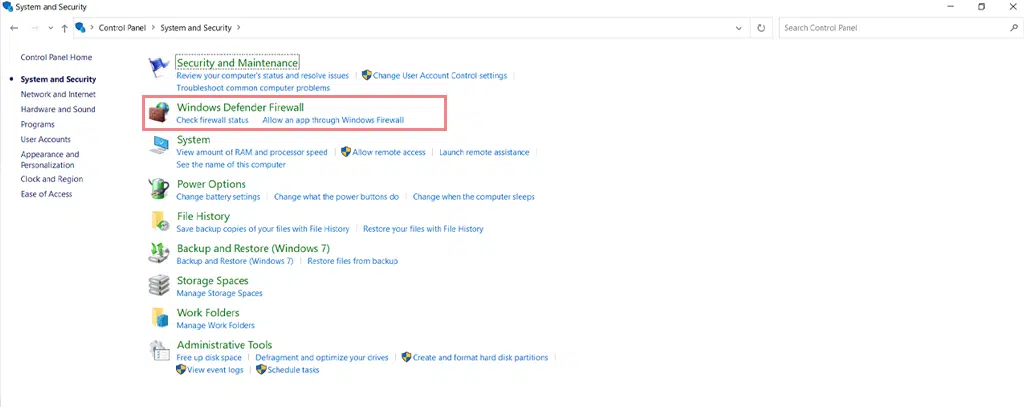
Po lewej stronie okna znajdź i kliknij „Włącz lub wyłącz Zaporę systemu Windows Defender”.
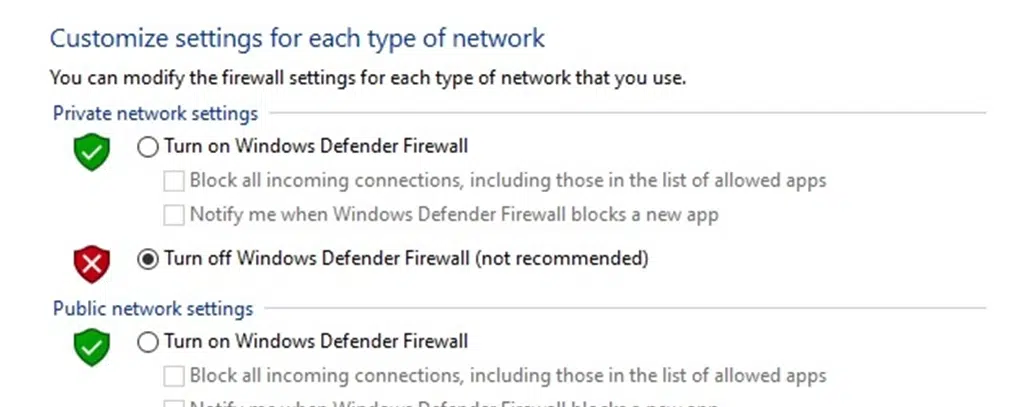
Wybierz opcję „Wyłącz zaporę systemu Windows Defender (niezalecane)” dla ustawień sieci prywatnej i publicznej.
Zatwierdź zmiany klikając „OK” lub „Zastosuj”.
Zapora systemu Windows Defender jest teraz wyłączona zarówno w sieciach prywatnych, jak i publicznych.
Dla użytkowników systemu macOS:
Otwórz menu Apple znajdujące się w lewym górnym rogu ekranu.
Z rozwijanego menu wybierz „Preferencje systemowe”.
W oknie Preferencje systemowe kliknij „Bezpieczeństwo i prywatność”.
Przejdź do zakładki „Zapora sieciowa” w ustawieniach bezpieczeństwa i prywatności.
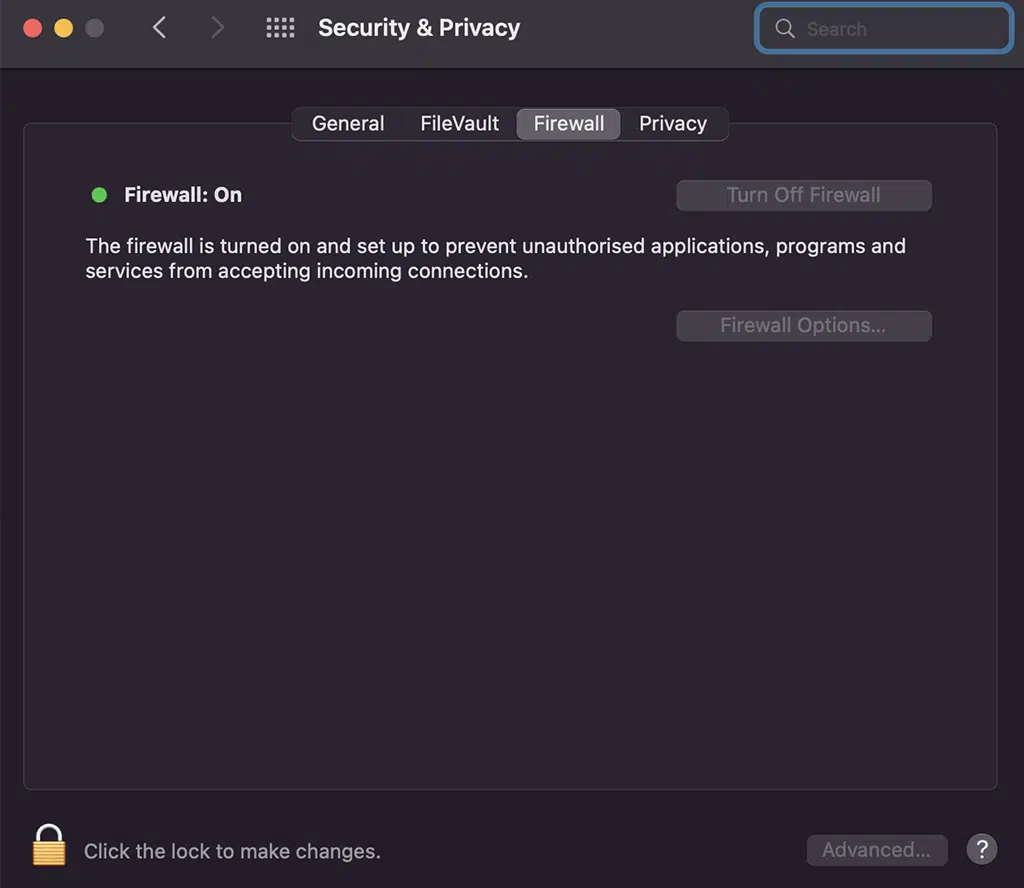
Aby wprowadzić zmiany, kliknij ikonę kłódki w lewym dolnym rogu i wprowadź hasło.
Po odblokowaniu kliknij „Wyłącz zaporę ogniową”.
Po wyłączeniu zapory zrestartuj system operacyjny.
Spróbuj ponownie uzyskać dostęp do witryny. Jeśli komunikat o błędzie zniknie, oznacza to, że prawdopodobnie przyczyną problemu jest oprogramowanie antywirusowe.
10. Skontaktuj się z administratorem strony
Jeśli sumiennie wykonałeś wszystkie powyższe kroki rozwiązywania problemów, a błąd nadal występuje, zalecamy skontaktowanie się z właścicielem lub administratorem witryny.
Mogą zweryfikować instalację i konfigurację certyfikatu SSL oraz rozwiązać wszelkie podstawowe problemy, które mogą być przyczyną błędu „NET::ERR_CERT_AUTHORITY_INVALID”.
Wniosek
Jeśli nie możesz zidentyfikować przyczyny błędu „NET::ERR_CERT_AUTHORITY_INVALID”, naprawa może zająć trochę czasu. Ten problem może mieć znaczący wpływ na reputację Twojej witryny, współczynnik konwersji, ruch i wrażenia użytkowników, jeśli witryna stanie się niedostępna dla odwiedzających.
Nie ma się jednak czym martwić. Udostępniliśmy Ci obszerną listę rozwiązań, które pozwolą łatwo i szybko rozwiązać ten błąd.
- Sprawdź ważność SSL, uruchamiając test
- Wystawiony certyfikat SSL z legalnego źródła
- Sprawdź datę i godzinę systemową
- Wyczyść swój stan SSL
- Wyczyść pamięć podręczną przeglądarki i pliki cookie
- Spróbuj uzyskać dostęp do witryny w trybie incognito
- Tymczasowo wyłącz rozszerzenia przeglądarki
- Zaktualizuj przeglądarkę i system operacyjny:
- Wyłącz wszystkie uruchomione programy antywirusowe lub VPN
- Skontaktuj się z administratorem witryny
Pamiętaj, że certyfikaty SSL odgrywają kluczową rolę w zabezpieczaniu komunikacji online, ochronie wrażliwych danych i budowaniu zaufania osób odwiedzających witrynę. Regularna konserwacja i monitorowanie certyfikatów SSL są niezbędne, aby zapobiegać błędom, takim jak net::err_cert_authority_invalid, i zapewniać użytkownikom bezpieczne przeglądanie.
Jeśli masz jakiekolwiek wątpliwości lub pytania dotyczące tego posta na blogu, napisz do nas w sekcji komentarzy poniżej:
Często Zadawane Pytania
Jak naprawić błąd NET:: Err_cert_authority_invalid?
Możesz łatwo naprawić błąd NET:: Err_cert_authority_invalid, postępując zgodnie z następującymi metodami:
1. Sprawdź ważność SSL, uruchamiając test
2. Wystawiony certyfikat SSL z legalnego źródła
3. Sprawdź datę i godzinę systemową
4. Wyczyść swój stan SSL
5. Wyczyść pamięć podręczną przeglądarki i usuń pliki cookie
6. Spróbuj wejść na stronę w trybie incognito
7. Tymczasowo wyłącz rozszerzenia przeglądarki
8. Zaktualizuj przeglądarkę i system operacyjny:
9. Wyłącz wszystkie uruchomione programy antywirusowe lub VPN
10. Skontaktuj się z Witryną, Administratorem
Co to jest Err_cert_authority_invalid tylko w Chrome?
Błąd ERR_CERT_AUTHORITY_INVALID występuje w przeglądarce Google Chrome, gdy certyfikat SSL prezentowany przez witrynę internetową nie jest rozpoznawany przez wbudowany urząd certyfikacji Chrome lub nie ma do niego zaufania. Ten błąd wskazuje, że certyfikat witryny jest samopodpisany, wygasł lub został wydany przez urząd, któremu Chrome nie ufa. W rezultacie Chrome wyświetla ten błąd, aby zapewnić bezpieczeństwo swoim użytkownikom i zapobiec potencjalnym zagrożeniom związanym z niezaufanymi certyfikatami.
Co to jest błąd NET:: Err_cert_authority_invalid?
Błąd NET::ERR_CERT_AUTHORITY_INVALID jest jednym z typowych błędów, które występują, gdy Twoja przeglądarka nie weryfikuje ważności certyfikatu SSL Twojej witryny iw rezultacie nie może ustanowić bezpiecznego połączenia ze stroną internetową.
Gdy pojawi się ten błąd, oznacza to, że certyfikat SSL pokazany na stronie wygasł, jest nieważny lub został zidentyfikowany przez przeglądarkę jako nieautentyczny.

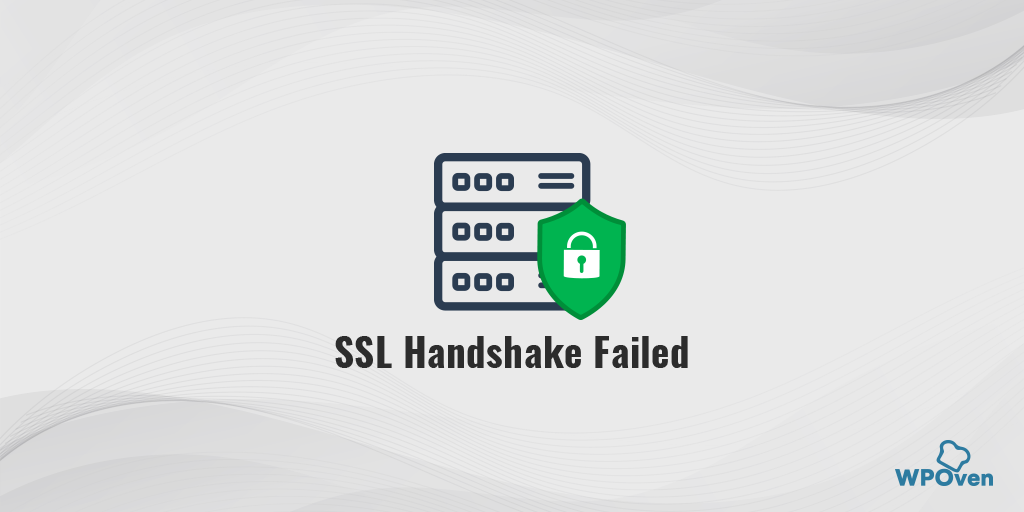
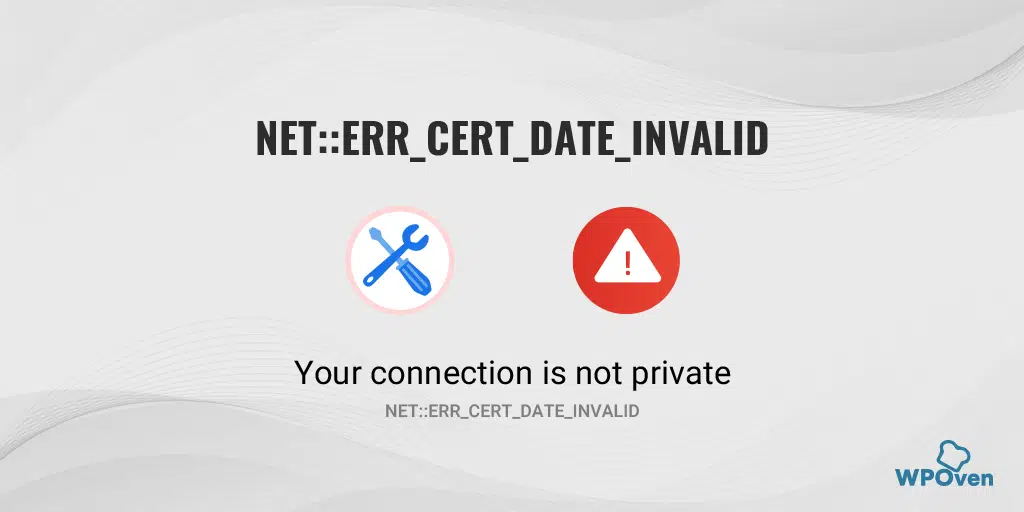
![Jak naprawić błąd ERR_SSL_PROTOCOL_ERROR? [10 metod] How to Fix ERR_SSL_PROTOCOL_ERROR? [10 Methods]](/uploads/article/50366/zYTH9knaRM121O5r.webp)